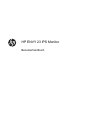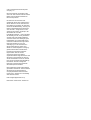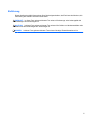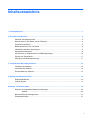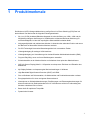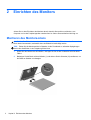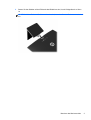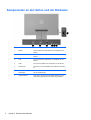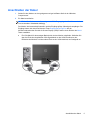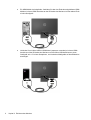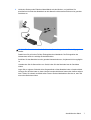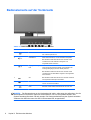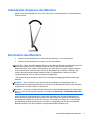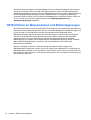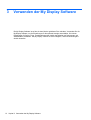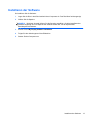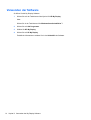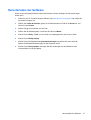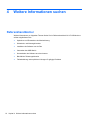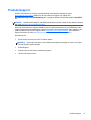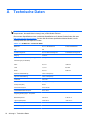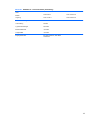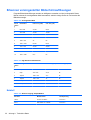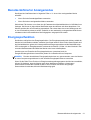HP ENVY 23 IPS Monitor
Benutzerhandbuch

© 2013, Hewlett-Packard Development
Company, L.P.
Microsoft, Windows und Windows Vista
sind in den USA und/oder anderen Ländern
Marken oder eingetragene Marken der
Microsoft Corporation.
HP haftet nicht für technische oder
redaktionelle Fehler oder Auslassungen in
diesem Dokument. Ferner übernimmt sie
keine Haftung für Schäden, die direkt oder
indirekt auf die Bereitstellung, Leistung und
Nutzung dieses Materials zurückzuführen
sind. HP haftet – ausgenommen für die
Verletzung des Lebens, des Körpers, der
Gesundheit oder nach dem
Produkthaftungsgesetz – nicht für Schäden,
die fahrlässig von HP, einem gesetzlichen
Vertreter oder einem Erfüllungsgehilfen
verursacht wurden. Die Haftung für grobe
Fahrlässigkeit und Vorsatz bleibt hiervon
unberührt. Inhaltliche Änderungen dieses
Dokuments behalten wir uns ohne
Ankündigung vor. Die Informationen in
dieser Veröffentlichung werden ohne
Gewähr für ihre Richtigkeit zur Verfügung
gestellt. Insbesondere enthalten diese
Informationen keinerlei zugesicherte
Eigenschaften. Alle sich aus der
Verwendung dieser Informationen
ergebenden Risiken trägt der Benutzer. Die
Garantien für HP Produkte und Services
werden ausschließlich in der zum Produkt
bzw. Service gehörigen Garantieerklärung
beschrieben. Aus dem vorliegenden
Dokument sind keine weiterreichenden
Garantieansprüche abzuleiten.
Diese Publikation enthält urheberrechtlich
geschützte Informationen. Ohne schriftliche
Genehmigung der Hewlett-Packard
Company darf dieses Dokument weder
kopiert noch in anderer Form vervielfältigt
oder übersetzt werden.
Erste Ausgabe (September 2013)
Dokumenten-Teilenummer: 734538–041

Einführung
Dieses Handbuch enthält Informationen über Monitoreigenschaften, das Einrichten des Monitors, die
Verwendung der Software und technische Daten.
VORSICHT! In dieser Form gekennzeichneter Text weist auf Verletzungs- oder Lebensgefahr bei
Nichtbefolgen der Anweisungen hin.
ACHTUNG: In dieser Form gekennzeichneter Text weist auf die Gefahr von Hardwareschäden oder
Datenverlust bei Nichtbefolgen der Anweisungen hin.
HINWEIS: In dieser Form gekennzeichneter Text weist auf wichtige Zusatzinformationen hin.
iii

iv Einführung

Inhaltsverzeichnis
1 Produktmerkmale ............................................................................................................................................ 1
2 Einrichten des Monitors ................................................................................................................................. 2
Montieren des Monitorsockels .............................................................................................................. 2
Komponenten an den Seiten und der Rückseite .................................................................................. 4
Anschließen der Kabel ......................................................................................................................... 5
Bedienelemente auf der Vorderseite .................................................................................................... 8
Individuelles Anpassen des Monitors ................................................................................................... 9
Einschalten des Monitors ..................................................................................................................... 9
HP Richtlinien zu Wasserzeichen und Bildeinlagerungen .................................................................. 10
Position des Typenschilds .................................................................................................................. 11
Anbringen einer Diebstahlsicherung .................................................................................................. 11
3 Verwenden der My Display Software .......................................................................................................... 12
Installieren der Software ..................................................................................................................... 13
Verwenden der Software .................................................................................................................... 14
Herunterladen der Software ............................................................................................................... 15
4 Weitere Informationen suchen .................................................................................................................... 16
Referenzhandbücher .......................................................................................................................... 16
Produkt-Support ................................................................................................................................. 17
Anhang A Technische Daten .......................................................................................................................... 18
Erkennen voreingestellter Bildschirmauflösungen ............................................................................. 20
Netzteil ............................................................................................................................... 20
Benutzerdefinierter Anzeigemodus .................................................................................................... 21
Energiesparfunktion ........................................................................................................................... 21
v

vi

1 Produktmerkmale
Der Monitor mit LED-Hintergrundbeleuchtung verfügt über ein In-Plane Switching-(IPS-)Panel mit
aktiver Matrix. Der Monitor hat die folgenden Leistungsmerkmale:
●
58,4 cm (23 Zoll) sichtbare Bildschirmdiagonale mit einer Auflösung von 1920 x 1080 und die
Möglichkeit niedrigerer Auflösungen im Vollbildmodus mit benutzerdefinierter Skalierung für
maximale Bildgröße, bei der das ursprüngliche Seitenverhältnis erhalten bleibt
●
Neigungsmöglichkeit und problemloses Arbeiten in sitzender oder stehender Position oder wenn
der Benutzer auf die andere Seite des Monitors wechselt
● Die IPS-Technologie bietet weite Betrachtungswinkel mit unversehrten Farben
●
Videosignaleingang für analogen VGA-Anschluss
●
Videosignaleingang zur Unterstützung einer hochauflösenden Multimediaschnittstelle (HDMI)
●
Plug-and-Play-fähig, wenn von Ihrem Betriebssystem unterstützt
●
Sicherheitsschlitz an der Monitorrückseite zur Aufnahme eines optionalen Kabelschlosses
● OSD (On-Screen Display)-Menü in 10 Sprachen zum bequemen Einrichten und Einstellen des
Bildschirms
●
My Display-Software zur Anpassung der Monitoreinstellungen in Windows
● High-Bandwidth Digital Content Protection (HDCP) auf HDMI
● Disc mit Software und Dokumentation, die Monitortreiber und Produktdokumentation umfasst
●
Energiesparfunktion für einen verringerten Stromverbrauch
●
Informationen zu Sicherheitsbestimmungen, Zertifizierungen und Zulassungsbestimmungen für
dieses Produkt sind im Referenzhandbuch für HP LCD-Monitore auf der im Lieferumfang des
Monitors enthaltenen Disc zu finden.
● Beats Audio für optimierte Tonqualität
● Dynamischer Kontrast
1

2 Einrichten des Monitors
Achten Sie vor dem Einrichten des Monitors darauf, dass die Stromzufuhr zum Monitor, zum
Computer und zu den Peripheriegeräten unterbrochen ist. Gehen Sie anschließend wie folgt vor.
Montieren des Monitorsockels
ACHTUNG: Der Bildschirm ist zerbrechlich. Vermeiden Sie es, den Bildschirm zu berühren und
Druck darauf anzuwenden; andernfalls kann der Bildschirm beschädigt werden.
TIPP: Ziehen Sie die Monitorposition in Betracht, da die Frontblende zu störenden Spiegelungen
durch helle Oberflächen in der Umgebung führen kann.
1. Heben Sie den Monitor aus dem Karton, und legen Sie ihn mit der Vorderseite auf eine ebene
Fläche.
2. Befestigen Sie die Basis auf dem Ständer (1) und drehen Sie die Schraube (2) handfest an, um
die Basis am Ständer zu befestigen.
2 Kapitel 2 Einrichten des Monitors

3. Setzen Sie den Ständer auf der Rückseite des Bildschirms ein, bis ein Klickgeräusch zu hören
ist.
HINWEIS: Wenn Basis und Ständer verbunden sind, rastet der Kunststoffhaken automatisch
ein.
Montieren des Monitorsockels 3

Komponenten an den Seiten und der Rückseite
Komponente Funktion
1 HDMI 1 Zum Anschluss des HDMI-Kabels vom Quellgerät an den
Monitor.
2 HDMI 2 Zum Anschluss des HDMI-Kabels vom Quellgerät an den
Monitor.
3 VGA Zum Anschluss des VGA-Kabels vom Quellgerät an den
Monitor.
4 Audio Dient zum Anschließen der Lautsprecher an den Monitor.
5 Netzteil-LED Leuchtet an, wenn das Netzteil mit dem Monitor verbunden
ist.
6 Anschluss für
Netzadapter
Über diesen Anschluss wird das externe Netzteil an den
Monitor angeschlossen.
7 Kopfhörerbuchse Über diesen Anschluss wird das Kopfhörerkabel (nicht im
Lieferumfang enthalten) an den Monitor angeschlossen.
4 Kapitel 2 Einrichten des Monitors

Anschließen der Kabel
1. Stellen Sie den Monitor an einer geeigneten und gut belüfteten Stelle in der Nähe des
Computers auf.
2. Ein Kabel anschließen.
HINWEIS: Der Monitor unterstützt analoge und HDMI-Eingangssignale. Der Videomodus ist
vom verwendeten Videokabel abhängig.
Der Monitor wird automatisch feststellen, welche Eingänge gültige Videosignale empfangen. Die
Eingänge lassen sich durch Drücken der Taste Eingangssteuerung/Plus auf der
Monitorvorderseite oder über die On-Screen Display (OSD)-Funktion durch Drücken der Menü-
Taste auswählen.
●
Ein VGA-Kabel für den analogen Betrieb wird mit dem Monitor mitgeliefert. Schließen Sie
das eine Ende des mitgelieferten VGA-Signalkabels an den VGA-Anschluss an der
Rückseite des Monitors und das andere Ende an den VGA-Anschluss am Quellgerät an.
Anschließen der Kabel 5

●
Ein HDMI-Kabel wird mitgeliefert. Verbinden Sie das eine Ende des mitgelieferten HDMI-
Kabels mit einem HDMI-Anschluss an der Rückseite des Monitors und das andere Ende
mit dem Quellgerät.
●
Verbinden Sie ein Micro USB-zu-HDMI-Kabel (separat zu erwerben) mit einem HDMI-
Anschluss auf der Rückseite des Monitors und dem Micro-USB-Anschluss an einem
Quellgerät, wie z. B. einem Smartphone, um Inhalte des Mobilgeräts auf dem Bildschirm
anzuzeigen.
6 Kapitel 2 Einrichten des Monitors

3. Verbinden Sie das runde Ende des Netzteilkabels mit dem Monitor, und schließen Sie
anschließend ein Ende des Netzkabels an das Netzteil und das andere Ende an eine geerdete
Steckdose an.
VORSICHT! So verhindern Sie die Gefahr eines Stromschlags oder eine Beschädigung der
Geräte:
Deaktivieren Sie auf keinen Fall den Erdungsleiter des Netzkabels. Der Erdungsleiter des
Netzsteckers erfüllt eine wichtige Sicherheitsfunktion.
Schließen Sie das Netzkabel an eine geerdete Netzsteckdose an, die jederzeit leicht zugänglich
ist.
Unterbrechen Sie die Stromzufuhr zum Gerät, indem Sie das Netzkabel aus der Steckdose
ziehen.
Legen Sie zur eigenen Sicherheit keine Gegenstände auf das Netzkabel oder auf andere Kabel.
Verlegen Sie die Kabel stets so, dass niemand versehentlich darauf treten oder darüber stolpern
kann. Ziehen Sie niemals am Kabel selbst. Fassen Sie das Netzkabel am Stecker an, wenn Sie
es aus der Steckdose ziehen.
Anschließen der Kabel 7

Bedienelemente auf der Vorderseite
Tabelle 2-1 Bedienelemente auf der Vorderseite des Monitors
Bedienelement Funktion
1
Menü Mit dieser Taste öffnen oder beenden Sie das OSD-Menü
bzw. wählen Optionen aus.
2
Audio/Minus Öffnet das Audio-Menü, um die Lautstärke anzupassen.
Bei aktiviertem OSD-Menü können Sie mit dieser Taste
rückwärts durch das OSD-Menü navigieren und
eingestellte Werte reduzieren.
3
Eingangssteuerung/
Plus
Bei nicht aktiviertem OSD-Menü können Sie mit dieser
Taste die Eingangssteuerungstaste zum Auswählen des
Videosignaleingangs (VGA oder HDMI) aktivieren.
Bei aktiviertem OSD-Menü können Sie mit dieser Taste
vorwärts durch das OSD-Menü navigieren und eingestellte
Werte erhöhen.
4
OK Bei aktiviertem OSD-Menü können Sie mit dieser Taste die
hervorgehobene Menüoption auswählen.
5
Ton aus Wenn das OSD-Menü nicht aktiv ist, drücken Sie die Taste,
um den Ton stummzuschalten.
6
Netz Mit dieser Taste schalten Sie den Monitor ein- bzw. aus.
HINWEIS: Die Steueroptionen an der Vorderseite sind inaktiv, außer wenn sie aufleuchten. Um die
Steueroptionen zu aktivieren, tippen Sie auf den Bereich, wo sich die Symbole befinden. Alle
Symbole werden aufleuchten und aktiv werden. Die Hintergrundbeleuchtung der Symbole wird beim
Verlassen des OSD oder wenn der OSD in Ruhezustand tritt, ausgeschaltet.
8 Kapitel 2 Einrichten des Monitors

Individuelles Anpassen des Monitors
Kippen Sie den Monitorbildschirm nach vorne oder hinten, so dass Sie bequem auf den Bildschirm
schauen können.
Einschalten des Monitors
1. Drücken Sie die Netztaste an der Vorderseite des Monitors, um ihn einzuschalten.
2. Drücken Sie die Netztaste am Computer, um ihn einzuschalten.
ACHTUNG: Wenn dasselbe statische Bild über einen längeren Zeitraum angezeigt wird, kann sich
dieses Bild einbrennen und zu Schäden am Monitor führen.* Aktivieren Sie stets einen
Bildschirmschoner, oder schalten Sie den Monitor aus, wenn dieser über einen längeren Zeitraum
nicht verwendet wird. Auf diese Weise können Sie das Einbrennen von Bildern vermeiden. Die
Gefahr, dass ein Nachbild entsteht, besteht bei allen LCD-Bildschirmen. Monitore mit einem
„eingebrannten Bild“ sind von der HP Garantie nicht abgedeckt.
* Ein längerer Zeitraum bedeutet in diesem Fall 12 Stunden durchgängige Nichtverwendung des
Monitors.
HINWEIS: Wenn der Monitor nach dem Drücken der Netztaste nicht eingeschaltet wird, ist
möglicherweise die Netztastensperre aktiviert. Halten Sie die Netztaste am Monitor zehn Sekunden
lang gedrückt, um diese Funktion zu deaktivieren.
HINWEIS: Sie können die Netz-LED des Systems über das OSD-Menü deaktivieren. Drücken Sie
die Menü-Taste an der Monitorvorderseite, und wählen Sie Steuerung > Frontblenden-Netz-LED >
Aus aus.
Wenn der Monitor eingeschaltet wird, erscheint fünf Sekunden lang eine Monitorstatusmeldung.
Diese Meldung zeigt das derzeit aktive Signal (VGA oder HDMI), den Status der Einstellung zum
automatischen Wechseln der Quelle (Ein oder Aus; werksseitig ist die Option „Ein“ voreingestellt),
das Standardquellsignal (werksseitig ist „Auto-switch“ voreingestellt), die aktuelle voreingestellte
Bildschirmauflösung und die empfohlene voreingestellte Bildschirmauflösung an.
Individuelles Anpassen des Monitors 9

Der Monitor sucht automatisch die Signaleingänge nach einem aktiven Eingang ab und verwendet
diesen für die Anzeige. Wenn zwei oder mehr Signale aktiv sind, wird für die Monitoranzeige die
Standardeingangsquelle verwendet. Wenn die Standardquelle keinem der aktiven Signale entspricht,
wird für die Monitoranzeige das Signal mit der höchsten Priorität in der folgenden Reihenfolge
verwendet: HDMI und dann VGA. Sie können die Standardquelle im OSD-Menü ändern, indem Sie
die Menü-Taste an der Monitorvorderseite drücken und Eingangssignalsteuerung >
Standardeingangssignal auswählen.
HP Richtlinien zu Wasserzeichen und Bildeinlagerungen
Die IPS-Monitormodelle sind mit der IPS-Display-Technologie (In-Plane-Switching) ausgestattet und
bieten äußerst breite Betrachtungswinkel und eine verbesserte Bildqualität. IPS-Monitore eignen sich
für eine Vielzahl von Anwendungen mit hohen Anforderungen an die Bildqualität. Diese
Bildschirmtechnologie eignet sich jedoch nicht für Anwendungen, bei denen über einen längeren
Zeitraum ohne die Benutzung eines Bildschirmschoners statische, stationäre oder feste Bilder
angezeigt werden. Zu diesen Anwendungen gehören Überwachungskameras, Videospiele,
Marketinglogos und Vorlagen, die für längere Zeit auf dem Bildschirm angezeigt werden. Statische
Bilder können Bildeinlagerungen verursachen, die auf dem Bildschirm wie Flecken oder
Wasserzeichen erscheinen.
Monitore, die täglich 24 Stunden verwendet werden und dadurch Schäden aufgrund von
Bildeinlagerungen verursachen, werden von der HP Garantie nicht abgedeckt. Zur Vermeidung von
Bildeinlagerungen empfiehlt es sich, den Monitor auszuschalten, wenn er nicht verwendet wird, oder -
falls das System dies unterstützt - die Energieverwaltungsoption zur automatischen Ausschaltung im
Ruhezustand zu aktivieren.
10 Kapitel 2 Einrichten des Monitors

Position des Typenschilds
Auf dem Produktetikett des Monitors ist die Produkt- und die Seriennummer angegeben. Geben Sie
diese Nummern an, wenn Sie sich wegen des Monitors mit HP in Verbindung setzen. Das
Produktetikett befindet sich auf der Unterseite des Monitors.
Anbringen einer Diebstahlsicherung
Sie können den Monitor mit einem optionalen Kabelschloss, das von HP erhältlich ist, an einem
festen Objekt sichern.
Position des Typenschilds 11

3 Verwenden der My Display Software
Die My Display Software ist auf der mit dem Monitor gelieferten Disc enthalten. Verwenden Sie die
My Display Software, um die Einstellungen für die optimale Anzeige auszuwählen. Sie können
Einstellungen für Spiele, Filme, Fotobearbeitung oder einfach das Arbeiten mit Dokumenten und
Arbeitsblättern auswählen. Mit „My Display“ können Sie auch Helligkeit, Farbe und Kontrast ganz
einfach einstellen.
12 Kapitel 3 Verwenden der My Display Software

Installieren der Software
So installieren Sie die Software:
1. Legen Sie die Disc in das Disc-Laufwerk Ihres Computers ein. Das Disc-Menü wird angezeigt.
2. Wählen Sie die Sprache.
HINWEIS: Mit dieser Auswahl können Sie die Sprache auswählen, die beim Installieren der
Software angezeigt wird. Die Sprache der Software selbst wird von der Sprache des
Betriebssystems bestimmt.
3. Klicken Sie auf My Display-Software installieren.
4. Folgen Sie den Anleitungen auf dem Bildschirm.
5. Starten Sie den Computer neu.
Installieren der Software 13

Verwenden der Software
So öffnen Sie die My Display Software:
1. Klicken Sie auf der Taskleiste auf das Symbol für HP My Display.
Oder:
Klicken Sie in der Taskleiste auf die Windows Start-Schaltfläche™.
2. Klicken Sie auf Alle Programme.
3. Wählen Sie HP My Display.
4. Klicken Sie auf HP My Display.
Zusätzliche Informationen erhalten Sie in der Onlinehilfe der Software.
14 Kapitel 3 Verwenden der My Display Software
Seite wird geladen ...
Seite wird geladen ...
Seite wird geladen ...
Seite wird geladen ...
Seite wird geladen ...
Seite wird geladen ...
Seite wird geladen ...
-
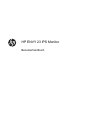 1
1
-
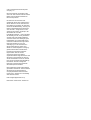 2
2
-
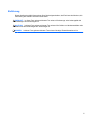 3
3
-
 4
4
-
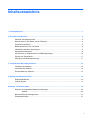 5
5
-
 6
6
-
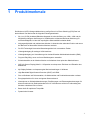 7
7
-
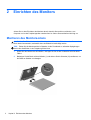 8
8
-
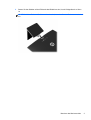 9
9
-
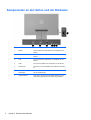 10
10
-
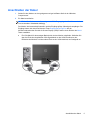 11
11
-
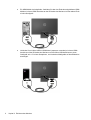 12
12
-
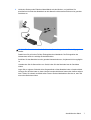 13
13
-
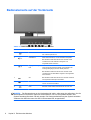 14
14
-
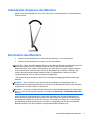 15
15
-
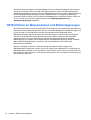 16
16
-
 17
17
-
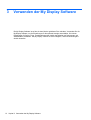 18
18
-
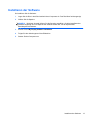 19
19
-
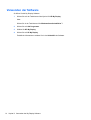 20
20
-
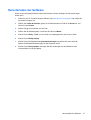 21
21
-
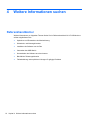 22
22
-
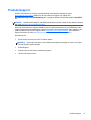 23
23
-
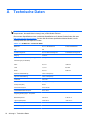 24
24
-
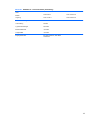 25
25
-
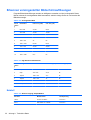 26
26
-
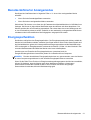 27
27
HP ENVY 23 23-inch IPS LED Backlit Monitor with Beats Audio Benutzerhandbuch
- Typ
- Benutzerhandbuch
- Dieses Handbuch eignet sich auch für
Verwandte Artikel
-
HP ENVY 24 23.8-inch IPS Monitor with Beats Audio Benutzerhandbuch
-
HP Pavilion 23bw 23-inch Diagonal IPS LED Backlit Monitor Bedienungsanleitung
-
HP EliteDisplay S240ml 23.8-in IPS LED Backlit MHL Monitor Benutzerhandbuch
-
HP Pavilion 22cwa 21.5-inch IPS LED Backlit Monitor Benutzerhandbuch
-
HP EliteDisplay E230t 23-inch Touch Monitor Benutzerhandbuch
-
HP EliteDisplay E231i 23-in IPS LED Backlit Monitor Benutzerhandbuch
-
HP Z22i Benutzerhandbuch
-
HP Z Display Z30i 30-inch IPS LED Backlit Monitor Benutzerhandbuch
-
HP ZR2330w 23-inch IPS LED Backlit Monitor Benutzerhandbuch
-
HP ENVY 27 27-inch Diagonal IPS LED Backlit Monitor Benutzerhandbuch